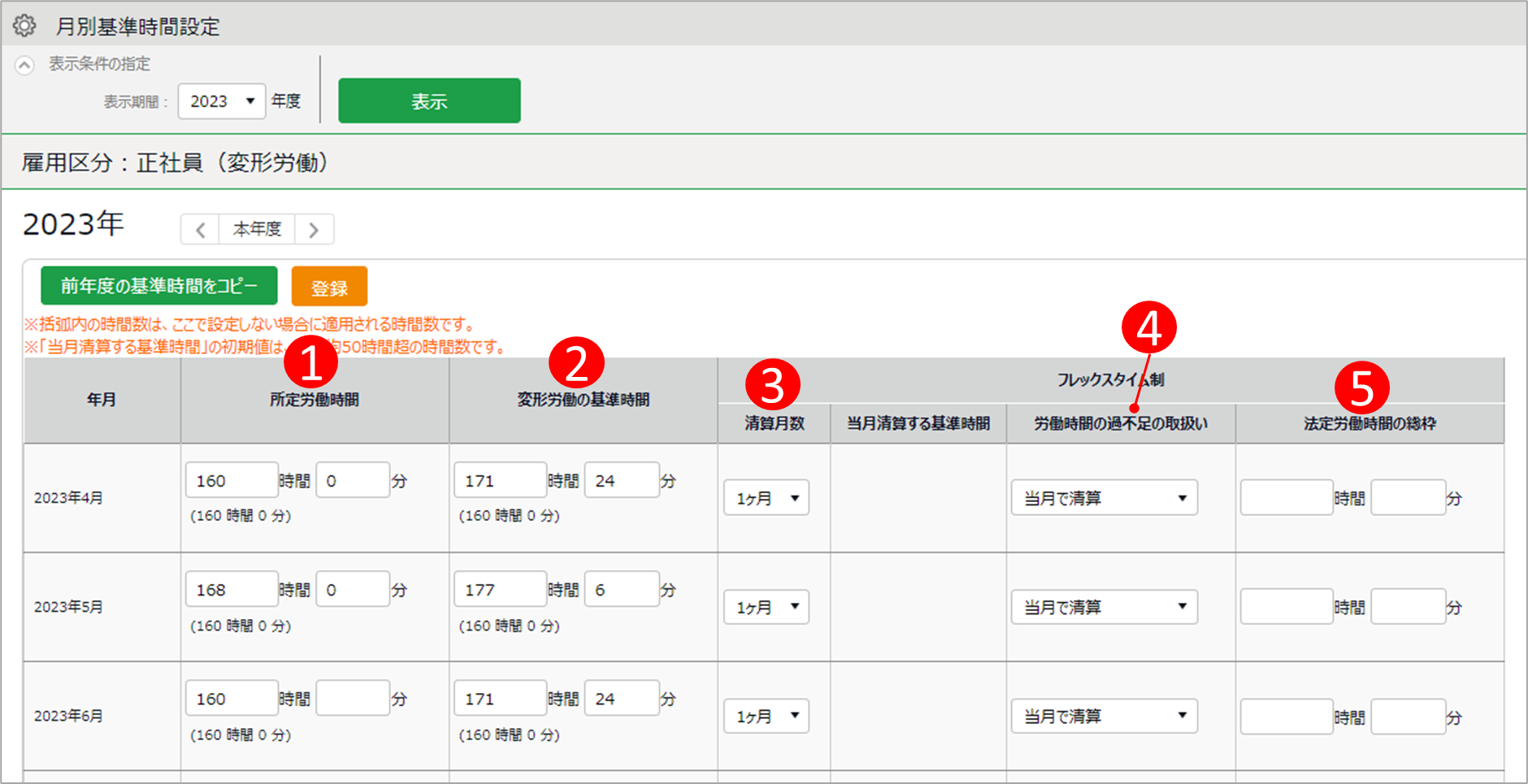FAQ
FAQ
KING OF TIMEに関するFAQ
カテゴリ一覧
-
有休/各種休暇関連
- 休暇を一斉に付与したい
- 年末年始があらかじめ休日になるような設定をしたい
- 年末年始の出勤する人へ特別手当を出したい(休暇みなし勤務時間)
- 失効する有給休暇を積立休暇として利用するためにはどうすればよいですか?
- 休暇を分単位で取得できますか?
- 会社独自の長期休暇・休業の管理方法
- 付与した休暇を取り消せますか?
- -10日などのマイナス値を休暇に付与できますか?
- 「有給休暇付与機能」の設定方法
- 時間単位の休暇を取得するにはどのような設定が必要ですか?
- 休暇取得時にみなし労働時間を計上する方法(休暇みなし勤務時間)
- 休暇を分単位で取得できますか?
- 半日出勤を「0.5日」としてカウントできますか?
- 「有休年5日以上取得義務」の取得日数を満たしていない場合にメール通知できますか?
- 「休暇区分設定」とは?
-
勤怠データ確認/申請/承認
- 従業員や管理者のメールアドレスを有効化する方法(メールアドレス検証)
- 月別データ等の参照時に、列の表示/非表示を切り替えられるようになりました!
- 打刻データの先頭に表示される文字の一覧と説明
- タイムカード(PDF)が途中で途切れて正常に出力されない(本システムの推奨文字)
- ヘルプに来た従業員も含めた、所属(店舗)の集計データを確認できますか?
- 「事業年度開始月日」を変更した場合、どのような影響がありますか?
- 承認画面に表示される「申請元の打刻が変更されているため、新規打刻として登録されます。」とは何ですか?
- 集計時間を10進法表示、60進法表示で切り替えるにはどうすればよいですか?
- 勤務データ編集履歴の確認方法
- 申請履歴の確認・キャンセルはどのように行ないますか?
- 在職外勤務(入社前や退職後)の勤怠データを一括削除できますか?
- 従業員の所属・雇用区分を変更する際の推奨運用
- 従業員一覧の表示順序はどのようになっていますか?
- 「エラー勤務」に表示されるのは、どのような 勤怠ですか?
- 全権管理者だけが可能な操作は何ですか?
- 「勤怠を締める」とは何ですか?
- 打刻時刻の先頭に表示される文字はどのような意味ですか?
- 1日のうちに複数の拠点で勤務した場合、それぞれ拠点ごとの労働時間を確認できますか?
- ある従業員の雇用区分を変更するにはどうすればよいですか?
- 従業員と管理者のアカウントを一元化することはできますか?
- 所属変更(異動)の処理が遅れた場合どうすればよいですか?
- 新しく従業員が入社した場合、どのような登録が必要ですか?
- 従業員の所属・雇用区分を変更するにはどうすればよいですか?
- 管理者アカウントは、どのように作成しますか?
-
集計項目のカスタマイズ
-
スケジュール
- 全日休暇の取得方法「パターン使用」「休暇区分使用」とは何ですか?
- 「遅刻時間」「早退時間」が計上される条件
- 「パターン設定」の設定方法
- 従業員を一括で登録したい
- 【Myレコーダー】操作方法
- 「祝日設定」の設定方法(日本の祝日、会社独自の祝日)
- 特定の時間帯の勤務を抜き出して表示したい(時間帯区分設定)
- 【自動スケジュール設定】設定変更内容が反映されるタイミング / 条件
- タイムカードや勤怠データを3ヶ月以上一括出力できますか?
- 「スケジュール時間」とは何ですか?
- 「パターン設定」とは何ですか?
- 祝日(会社独自の休日)を登録するにはどうすればよいですか?
- 「勤務日種別」とは何ですか?
- 「自動スケジュール設定」とは何ですか?
- 「従業員設定」とは何ですか?
-
残業/休憩/各種勤怠計算
-
タイムレコーダー/打刻
- 【タイムレコーダー】初期設定時の「接続文字列」、「証明書」の役割
- 生体認証情報やICカード情報の再登録方法
- 同じ所属でIC打刻とハイブリット打刻を行うことはできますか
- Myレコーダーとは何ですか?
- 【タイムレコーダー】複数の拠点で勤務する従業員が、ヘルプ先でも打刻する場合の設定方法(ヘルプ登録)
- 【タイムレコーダー】ICカード認証に対応しているカード
- 新しいPCにWindowsデスクトップ版タイムレコーダーをインストールするにはどうすればよいですか?
- 指認証が読み取りにくく、認証に失敗してしまいます。良い対策はありますか?
- ICカードで打刻するとき、カード情報のどの部分を参照していますか?
- Myレコーダーの位置情報がずれて記録されてしまうのはなぜですか?
- 自分の所属以外のタイムレコーダーで打刻できますか?
- ピットタッチ・プロのネットワーク設定を変更することは可能ですか?
- 【タイムレコーダー】ICカード情報の登録方法
- 打刻所属とはなんですか?
- 退職者はどのように処理すればよいですか?
- 退職者のICカードを再利用できますか?
- 「所属設定」とは何ですか?
-
エクスポート/インポート
-
変形労働/フレックスタイム
-
ログイン/パスワード
-
各種マニュアル
- タイムレコーダー端末を紛失した場合の、「証明書」の更新方法
- 休暇管理マニュアル英語版(Leave Management Manual)
- 働き方改革マニュアル
- クイックスタートガイド英語版(Quick Start Guide)
- クイックスタートガイド
- 指静脈認証タイムレコーダー マニュアル
- クラウドタイムレコーダー マニュアル
- 従業員マニュアル英語版(Employee Manual)
- 従業員マニュアル
- 管理者マニュアル英語版(Admin Manual)
- 管理者マニュアル
- ピットタッチ・プロ マニュアル
- 「ピットタッチ・プロ2_設定シート」
- 指紋認証タイムレコーダー マニュアル
- パスワード認証タイムレコーダー マニュアル
- 指ハイブリッド認証タイムレコーダー マニュアル
- IC認証タイムレコーダー マニュアル
Q「1ヶ月単位のフレックスタイム」設定方法(任意設定)
就業規則により設定方法は異なりますが、ここでは仮に以下のルールで1カ月単位のフレックス制の集計を行なうときの設定方法をご案内いたします。
1. 清算期間:毎月1日から末日
2. 清算期間における所定労働時間:日の契約労働時間×月の所定日数
3. コアタイム:10時~15時
4. 残業時間:日ごとに残業を計上するのではなく、月の所定労働時間を超えたものを残業とする
5. 有休取得:有休取得日は1日勤務を行なったものとして扱う
厚生労働省 ホームページ
フレックスタイム制のわかりやすい解説&導入の手引き(※外部リンク)
https://www.mhlw.go.jp/content/001140964.pdf
【手順1】オプション
変形労働設定機能と割増残業集計機能をオンにします。
1. 設定 > その他 > オプション を開きます。
2. 勤怠管理設定カテゴリ内を、以下のように設定して登録します。
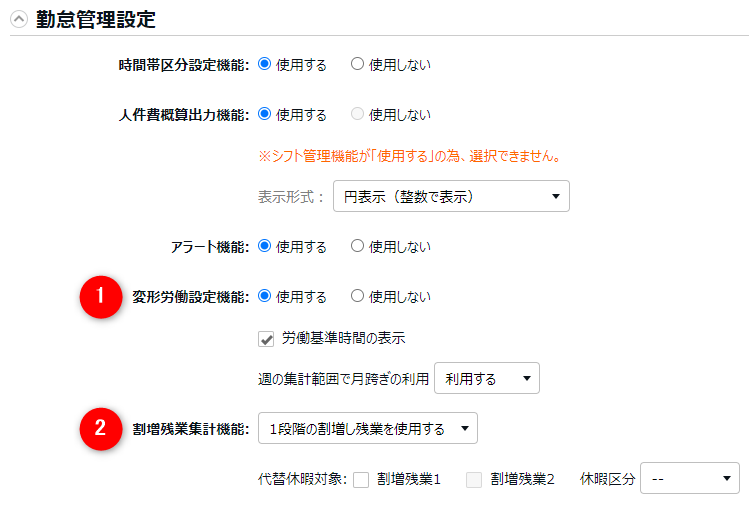
| 番号 | 項目名 | 説明 |
|---|---|---|
1 | 変形労働設定設定 | 「使用する」を選択します。その下の「労働基準時間の表示」にもチェックが入っていることを確認します。 |
2 | 割増残業集計機能 | 「1段階の割増残業時間を使用する」を選択します。「代替休暇対象」は代替休暇を運用する場合のみ設定してください。 |
【手順2】雇用区分設定
設定 > 従業員 > 雇用区分設定 を開き、対象区分の[編集]をクリックします。以下のように設定して登録します。
1.締め日の設定
基本情報カテゴリ > 締め日 を選択します。
2.労働時間の設定
1. 働き方カテゴリ > 労働時間 にて「変形労働時間制」を選択します。
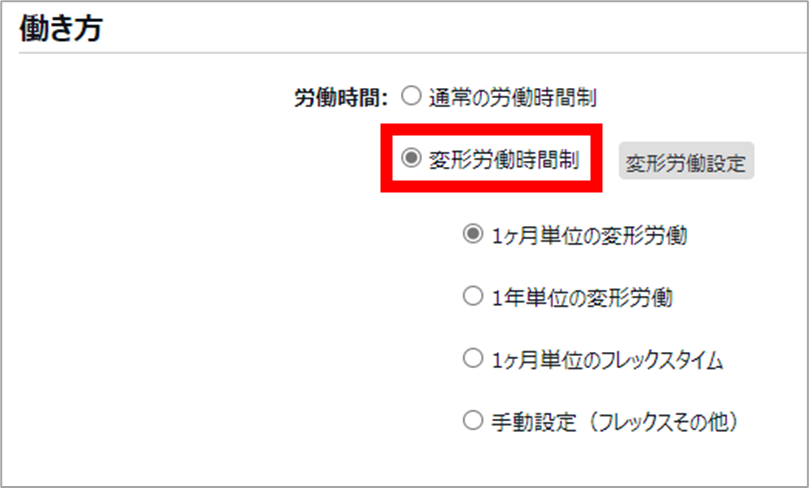
2. 「手動設定(フレックスその他)」を選択し、[変形労働設定]をクリックします。
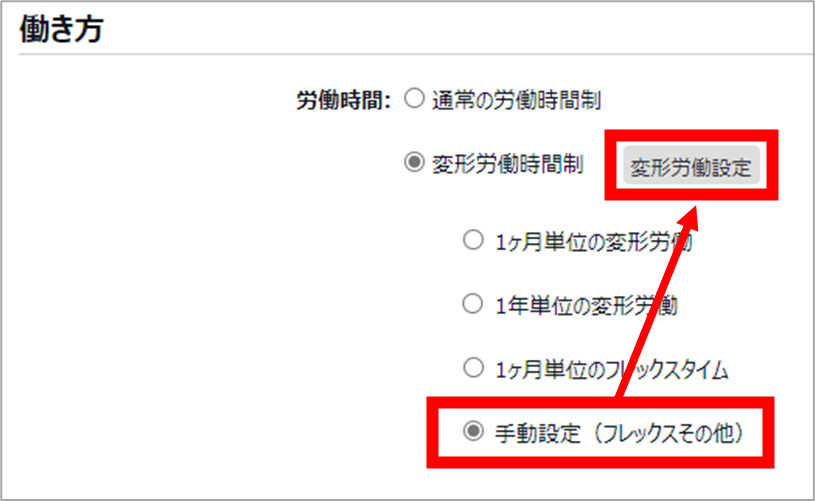
3. 共通カテゴリ内を以下のように設定します。
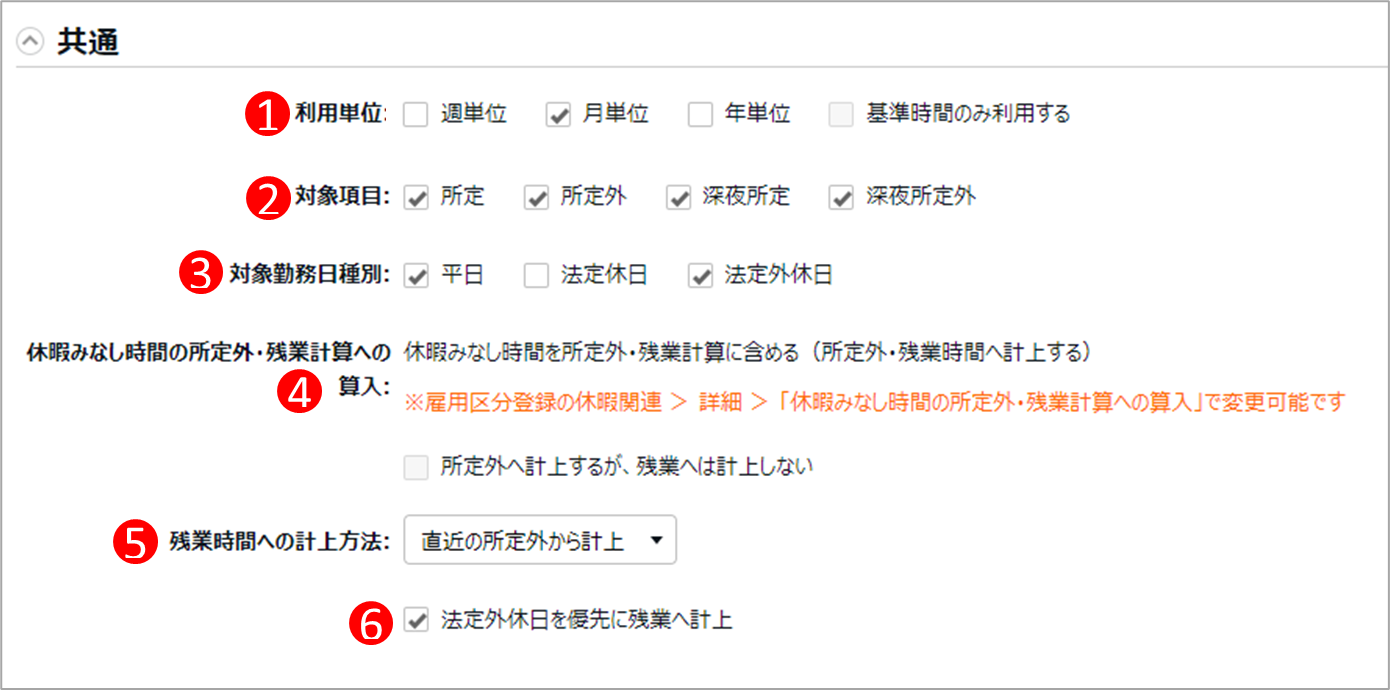
| 番号 | 項目名 | 説明 |
|---|---|---|
1 | 利用単位 | 「月単位」にチェックします。 |
2 | 対象項目 | フレックスタイム制の対象とする項目を選択します。以下にチェックします。 ・所定 ※設定によって「深夜所定」と「深夜所定外」が「深夜」と表示されている場合があります。 |
3 | 対象勤務日種別 | フレックスタイム制の対象とする勤務日種別を選択します。以下にチェックします。 ※「休日残業計算機能」が「使用しない」になっている環境ではこの項目が表示されません。機能の追加をご希望の際はサポートセンターへご依頼ください。 |
4 | 休暇みなし勤務時間の所定外・残業計算への参入 | 設定不要です。 後述の設定「休暇みなし時間の残業計算への算入」を「含めない」と設定することで本項目は無効化されます。 |
5 | 残業時間への計上方法 | フレックスタイム制の変形労働残業計算方法を選択します。 ・「時系列で計上」 |
6 | 法定外休日を優先に残業に計上 | チェックを入れると、法定外休日から優先的に残業に計上するようになります。 |
4. 月単位カテゴリ内「変形労働タイプ」にて「フレックス」を選択します。[月別基準時間設定]をクリックします。
※「所定時間を超過した勤務は所定外としてカウントする」にチェックを入れると、所定時間超過、基準時間未満の労働時間は「所定外」として計上されます。
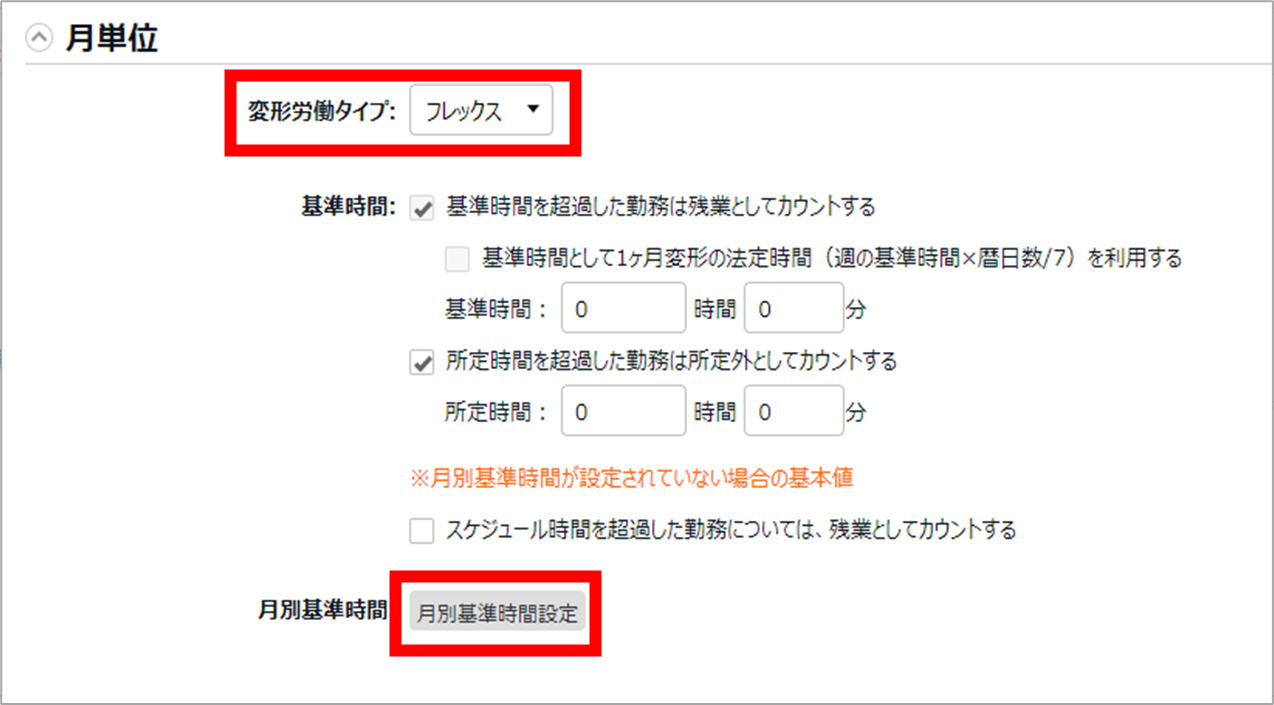
5. 月ごとの変形労働の所定労働時間と基準時間、清算月数、当月清算する基準時間を入力し、[登録]をクリックします。
※画像クリックで拡大します。
| 番号 | 項目名 | 説明 |
|---|---|---|
1 | 所定労働時間 | 「日の契約労働時間✕月の所定日数」を入力します。この時間を超過した労働は「所定外」として計上されます。 |
2 | 変形労働の基準時間 | 「その月の歴日数÷7✕40時間」を入力します。この時間を超過した労働は「残業」として計上されます。 変形労働の基準時間が歴日数で固定となる場合、画面上部[前年度の基準時間をコピー]をクリックすると、前年度の月別基準時間設定をそのままコピーできます。 |
3 | 清算月数 | 残業清算する期間を選択します。「1ヶ月」を選択します。 |
4 | 労働時間の過不足の取扱い | 基準時間に対する不足分の労働をどのように処理するか設定します。 ・「当月で清算」: |
5 | 法定労働時間の総枠 | ※「労働時間の過不足の取扱い」を「不足分を翌月で清算」と設定した場合のみ、必要な設定です。 「その月の歴日数÷7✕40時間」を設定します。 |
労働時間の過不足の取り扱い「不足分を翌月で精算」の注意点
翌月の法定労働時間の総枠を超えて、翌月の基準時間に不足分を加算することはできません。4月に不足時間が発生し、5月の基準時間に4月の不足分を加算する場合を例に説明します。
4月
基準時間:160時間 労働時間:140時間 不足時間:20時間
5月
基準時間:150時間 法定労働時間の総枠:158時間
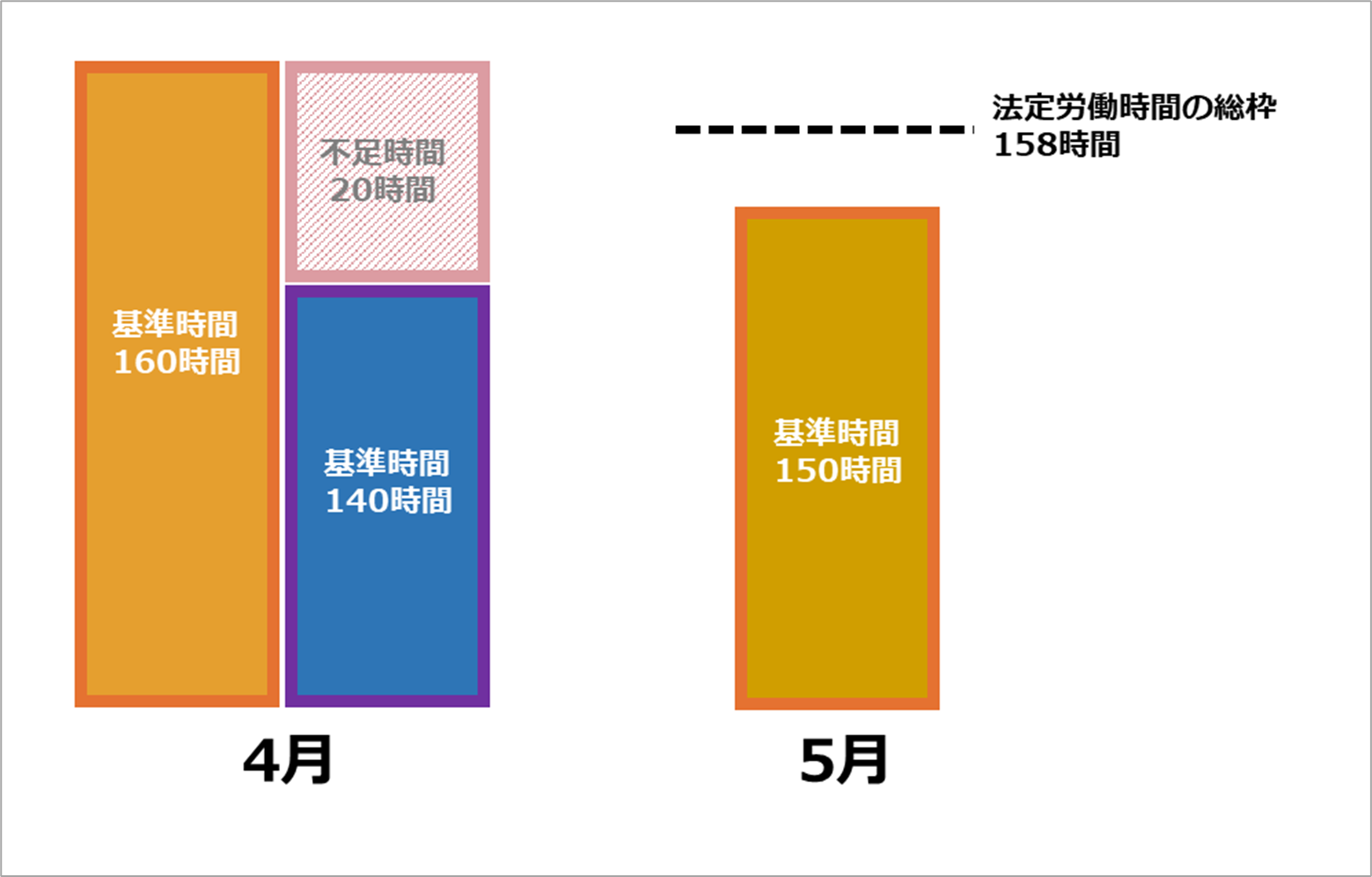
4月に20時間の不足時間がありますが、5月の法定労働時間の総枠は158時間、基準時間は150時間ですので、5月に繰り越せる最大時間数は「8時間(158時間 - 150時間)」となります。
※繰り越せない不足時間「12時間」は、4月の精算で控除が必要です。
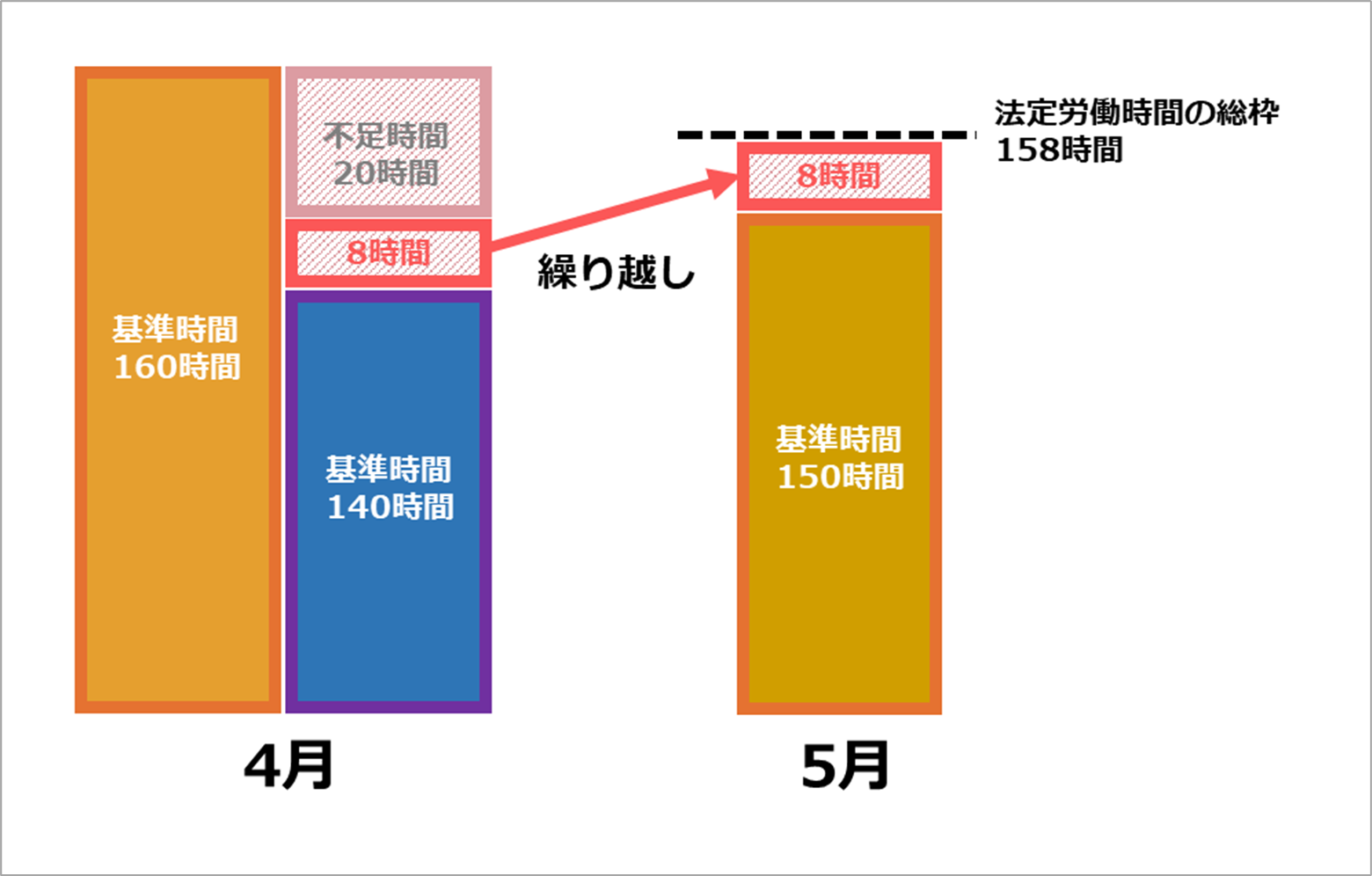
3.深夜労働の設定
後述するパターン設定で登録する出勤予定~退勤予定以外での深夜勤務は「深夜所定外時間」に計上されます。これを「深夜所定」に計上したい場合は、 深夜労働カテゴリの[詳細]を展開し、「深夜所定外労働時間割当種別」にて「深夜所定時間にする」を選択します。
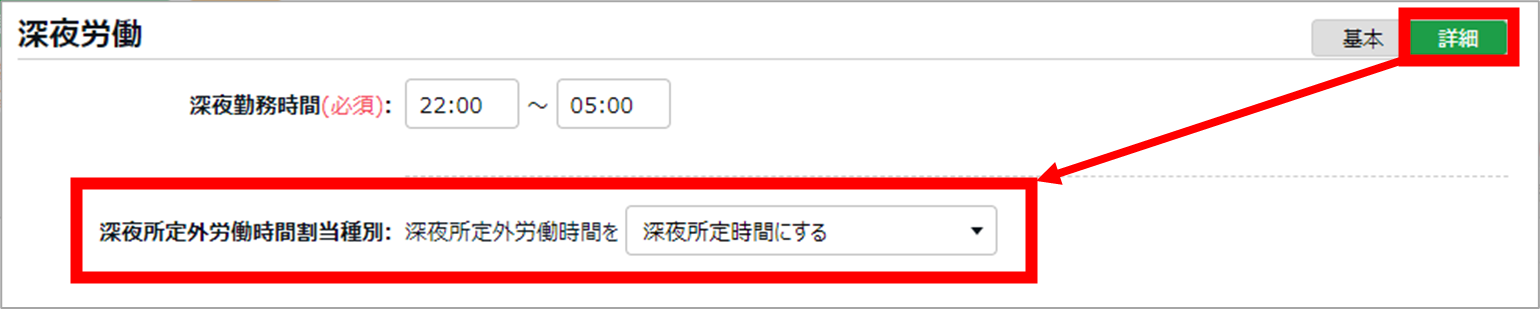
4.日の時間外集計の設定
1. 日の時間外集計カテゴリ > 残業開始時間 にて以下のチェックを外し、未設定の状態にします。
※日ごとの残業時間は集計されなくなります。

2. 後述するパターン設定で登録する出勤予定~退勤予定以外での勤務時間は「所定外時間」に計上されます。
これを「所定時間」に計上したい場合は、日の時間外集計カテゴリの[詳細]を展開し、「所定外労働時間割当種別」にて「所定時間にする」を選択します。
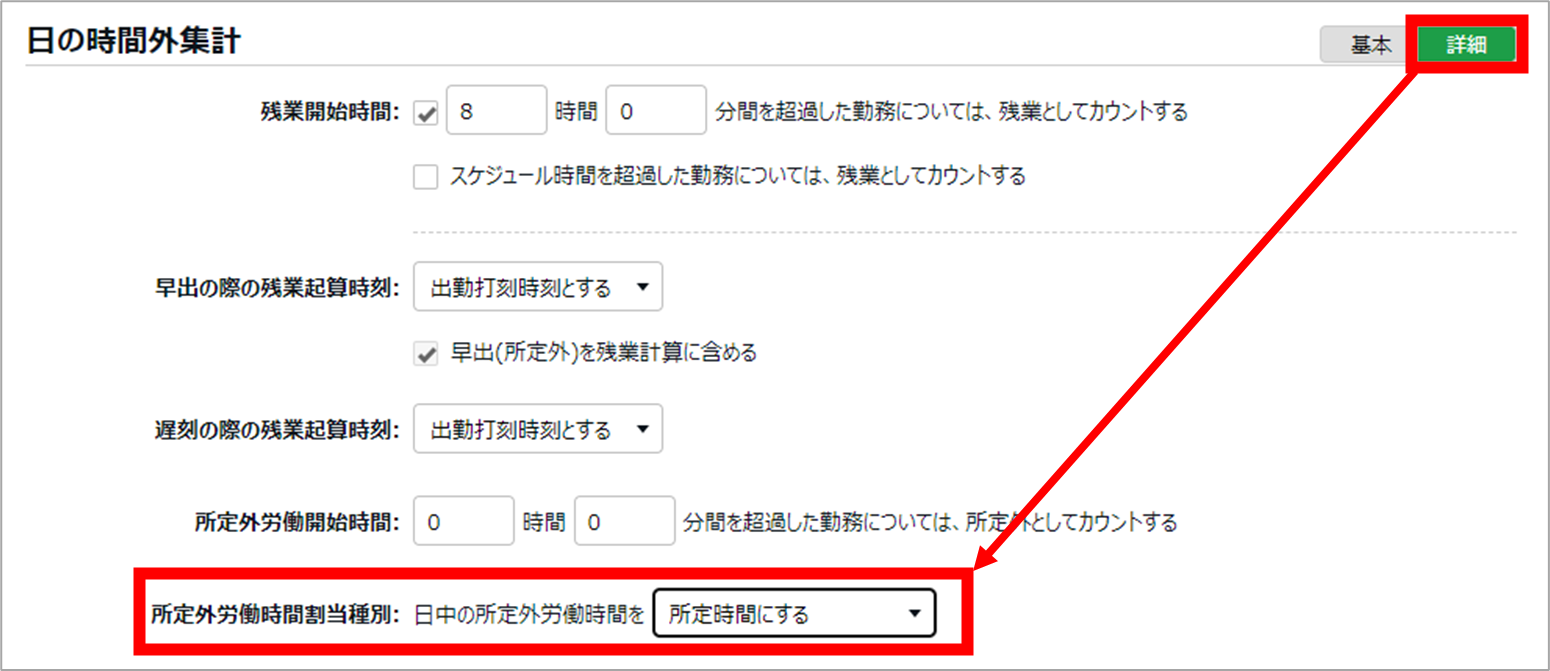
5.割増残業の設定
月の時間外集計カテゴリ > 割増残業 > 割増し残業開始時間 を設定します。

補足
【手順1】オプション の設定時に、「割増残業集計機能」にて「2段階の割増残業時間を使用する」を選択した場合、雇用区分設定内「割増残業」に「割増残業2」という入力欄が表示されます。この場合は「割増残業2」を設定せず、「割増残業」だけを設定してください。

6.出勤予定前/退勤予定後の労働時間の取り扱い
スケジュールカテゴリ > 出勤予定前の労働時間の取り扱い / 退勤予定後の労働時間の取り扱い にて、
両方とも「勤怠時間として扱う」を選択します。
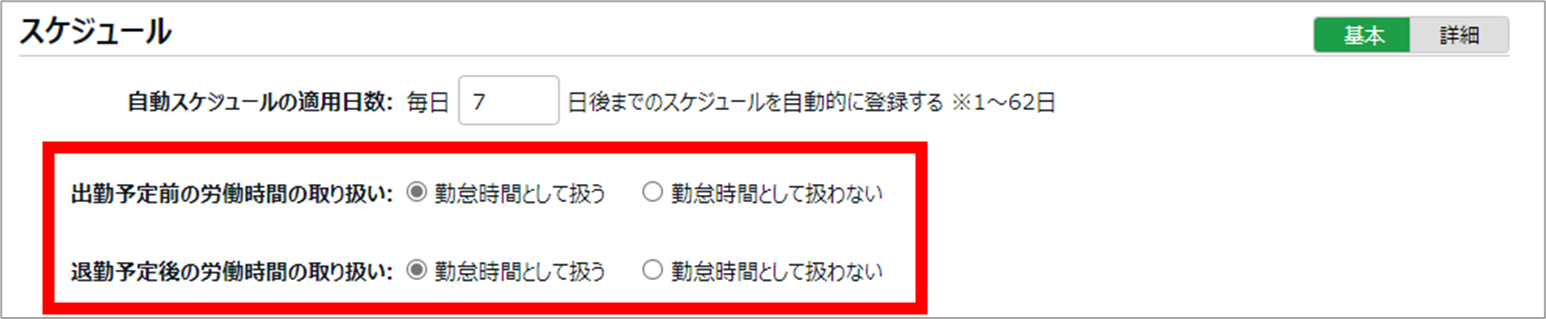
7.休暇関連の設定
1. 休暇関連カテゴリの[詳細]を展開します。「半日休暇・時間休暇取得時の所定時間への加算」にて「有休」にチェックします。
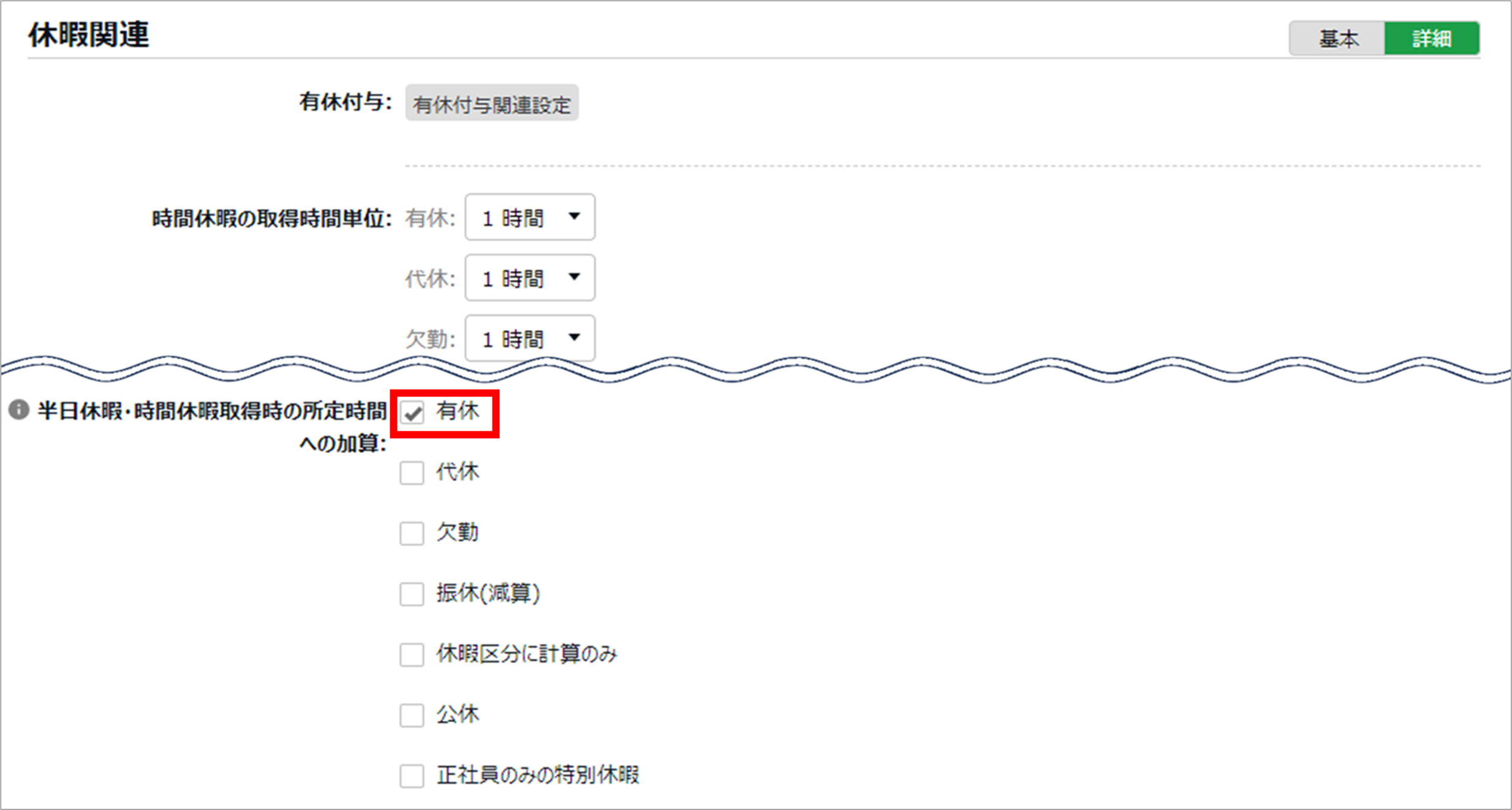
2. 同じく休暇関連カテゴリの[詳細]内、「休暇みなし勤務時間の所定外・残業計算への算入」にて「含めない」を選択します。

【手順3】休暇区分設定
※休暇取得方法「休暇区分使用」の場合のみ必要な設定です。
1. 設定 > スケジュール > 休暇区分設定 を開き、有休の[編集]をクリックします。
2. 以下のように設定して登録します。
| 番号 | 項目名 | 説明 |
|---|---|---|
1 | 休暇区分のみのスケジュール申請 | 「休暇区分のみ入力で申請可能」を選択します |
2 | 休暇みなし勤務時間の計算 | 「計算を行う」を選択します。 |
【手順4】パターン設定
設定 > スケジュール > パターン設定 を開き、[新規登録]または該当パターンの [編集]をクリックします。パターン登録画面で以下のように設定して登録します。
1.コアタイム/休憩予定の設定
1. 以下のように入力します。
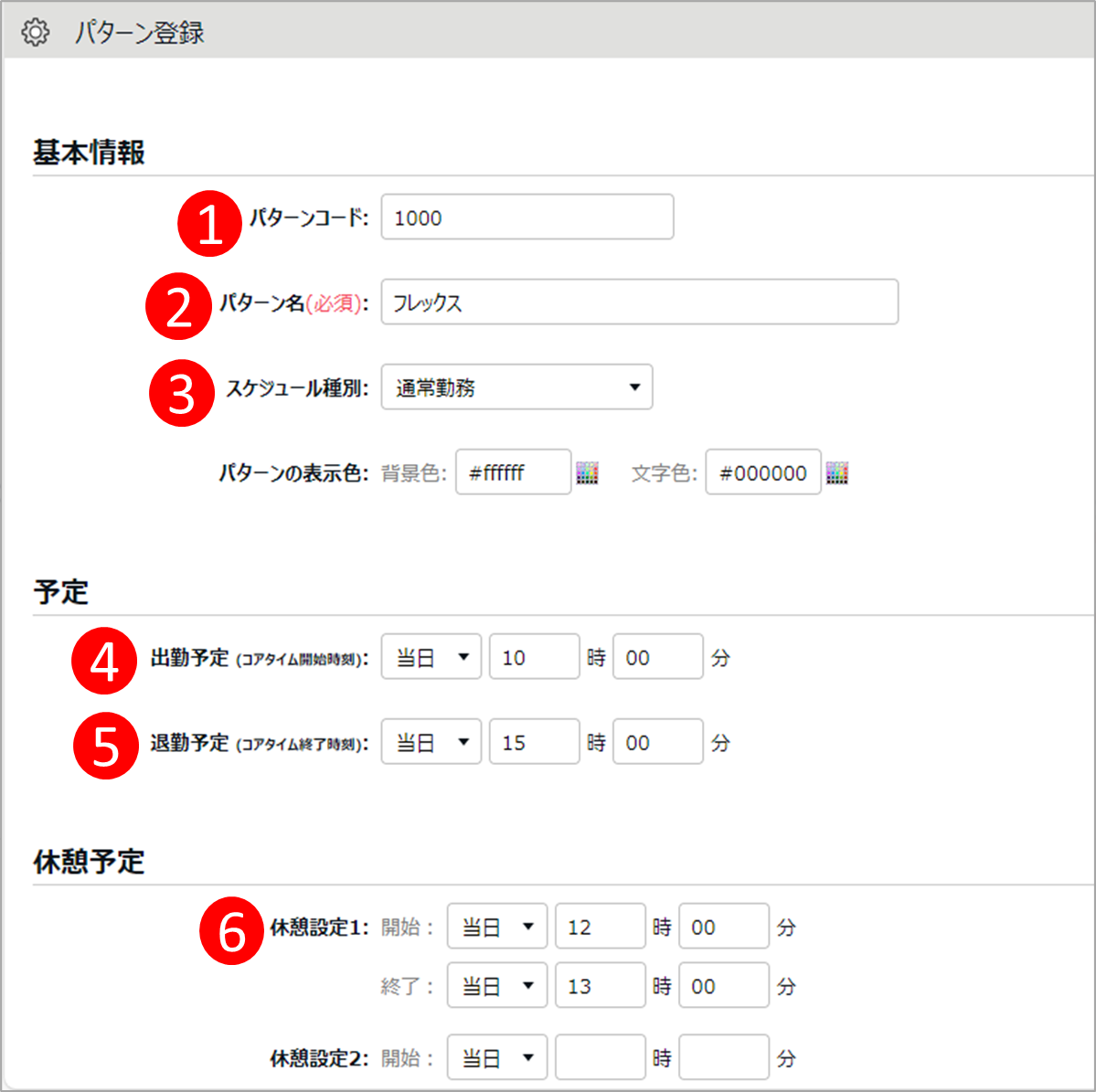
| 番号 | 項目名 | 説明 |
|---|---|---|
1 | パターンコード | 任意のコードを入力します(「1001」など)。 |
2 | パターン名 | 任意の名称を入力します(「フレックス」など)。 |
3 | スケジュール種別 | 「通常勤務」を選択します。 |
4 | 出勤予定(コアタイム開始時刻) | コアタイムの開始時刻を入力します(当日10時00分など)。この時刻が遅刻の算出基準となります。 |
5 | 退勤予定(コアタイム終了時刻) | コアタイムの終了時刻を入力します(当日15時00分など)。この時刻が早退の算出基準となります。 |
6 | 休憩設定 | 休憩取得時刻が決まっている場合は入力します。 |
2. 半日勤務カテゴリ > 午前出勤パターン登録 > [設定]をクリックします。PM半休取得時の「出勤予定(コアタイム開始時刻)」と「退勤予定(コアタイム終了時刻)」を入力し、[登録]をクリックします。
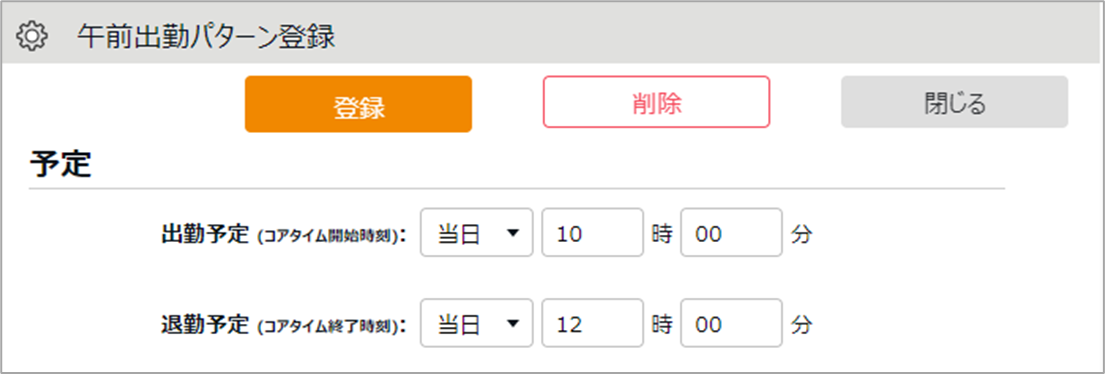
3. 半日勤務カテゴリ > 午後出勤パターン登録 > [設定]をクリックします。AM半休取得時の「出勤予定(コアタイム開始時刻)」と「退勤予定(コアタイム終了時刻)」を入力し、[登録]をクリックします。
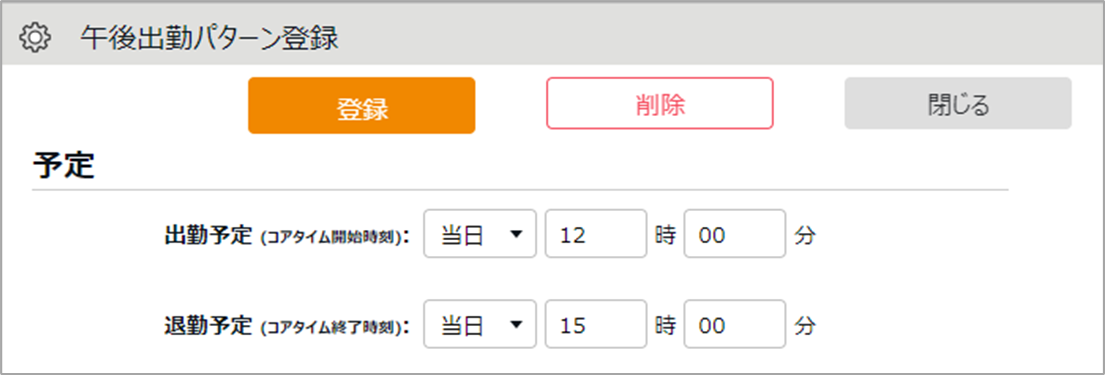
2.休暇みなし勤務時間の設定
以下のいずれかの方法で設定します。
「休暇区分使用」の場合
※通常勤務パターン内の項目を設定します
1. 予定カテゴリの[詳細]を展開し、 「休暇みなし勤務時間」にて「休暇みなし勤務時間を計上する」を選択します。
「休暇みなし勤務開始時間」、「休暇みなし勤務終了時間」を入力します。
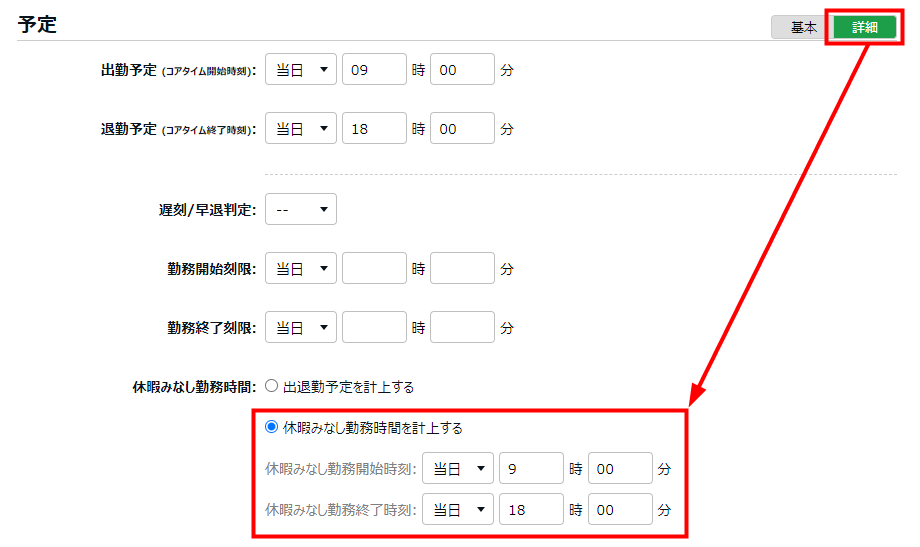
ポイント
これによって、出退勤予定時刻とは別の時間帯を休暇みなし勤務時間として計上できるようになります。フレックス勤務などで、出退勤予定時刻(コアタイム)が休暇みなし勤務時間と一致しない場合はこのように設定します。
2. 半日勤務カテゴリ > 午前出勤パターン登録 > [設定]をクリックします。AM半休取得時の休暇みなし勤務時間を上記1と同様に設定します。
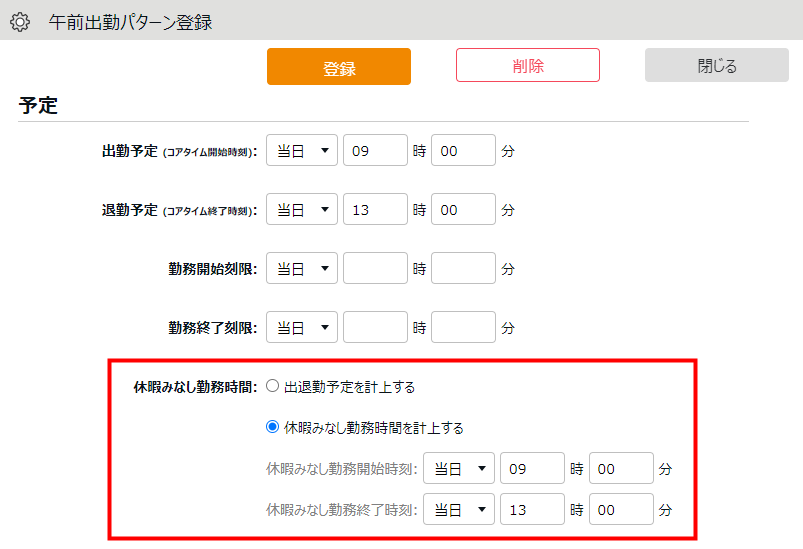
3. 半日勤務カテゴリ > 午後出勤パターン登録 > [設定]をクリックします。PM半休取得時の休暇みなし勤務時間も同様に設定します。
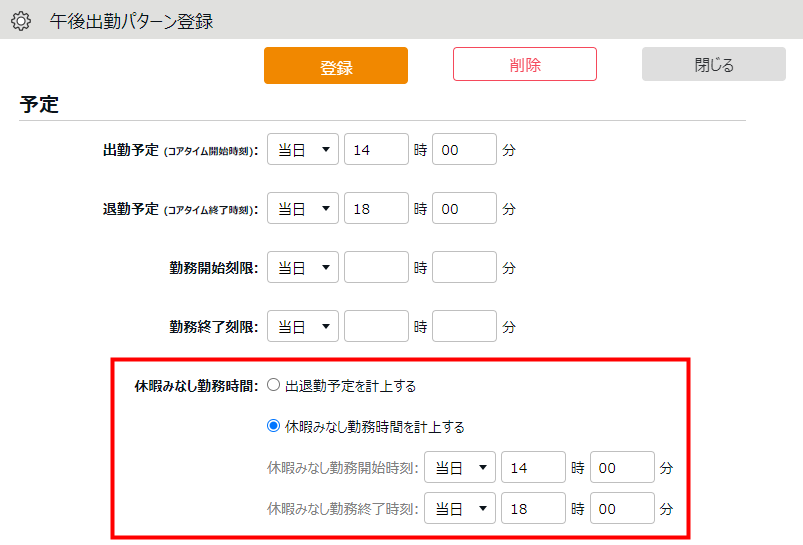
「パターン使用」の場合
※全日休暇のみなし勤務時間は「有休」パターンで、半休取得時のみなし勤務時間は通常勤務パターンで設定します。
1. 設定 > スケジュール > パターン設定 > 有休の[編集]をクリックします。休暇情報カテゴリの[詳細]を展開し、
「みなし勤務時間」を入力します。「8時間0分」などの数字で入力するか、または「雇用区分又は、従業員毎に設定されている
「日の契約労働時間」をみなし勤務時間として計算する」にチェックを入れて登録します。
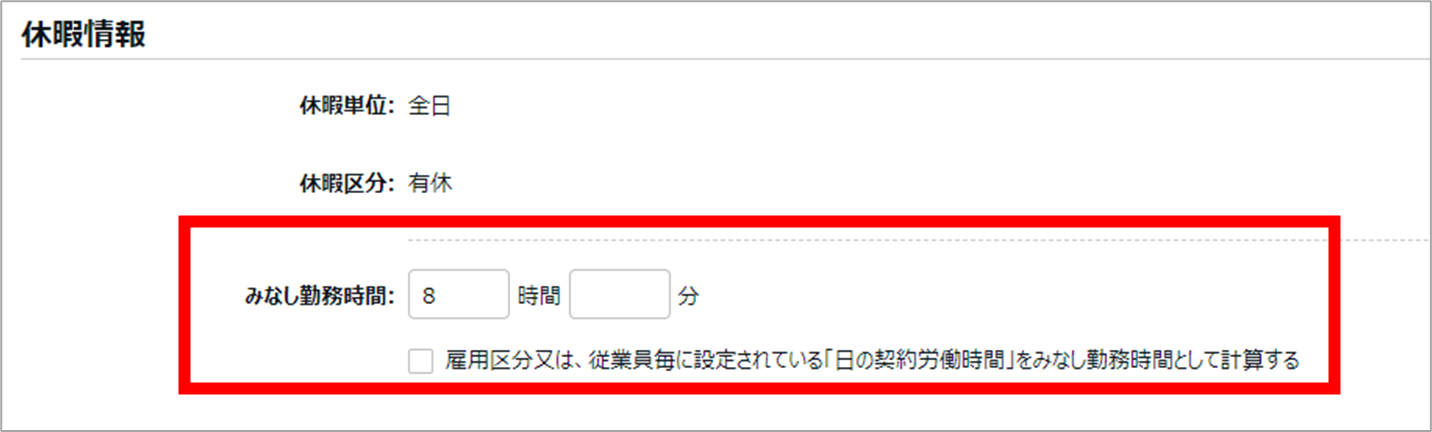
2. 設定 > スケジュール > パターン設定 > フレックス勤務用パターンの[編集]をクリックします。半日勤務カテゴリ内の、
「午前出勤パターン登録」と「午後出勤パターン登録」の[設定]をクリックします。
午前出勤パターン登録画面では「午後半休みなし勤務時間」を、午後出勤パターン登録画面では「午前半休みなし勤務時間」をそれぞれ登録します。
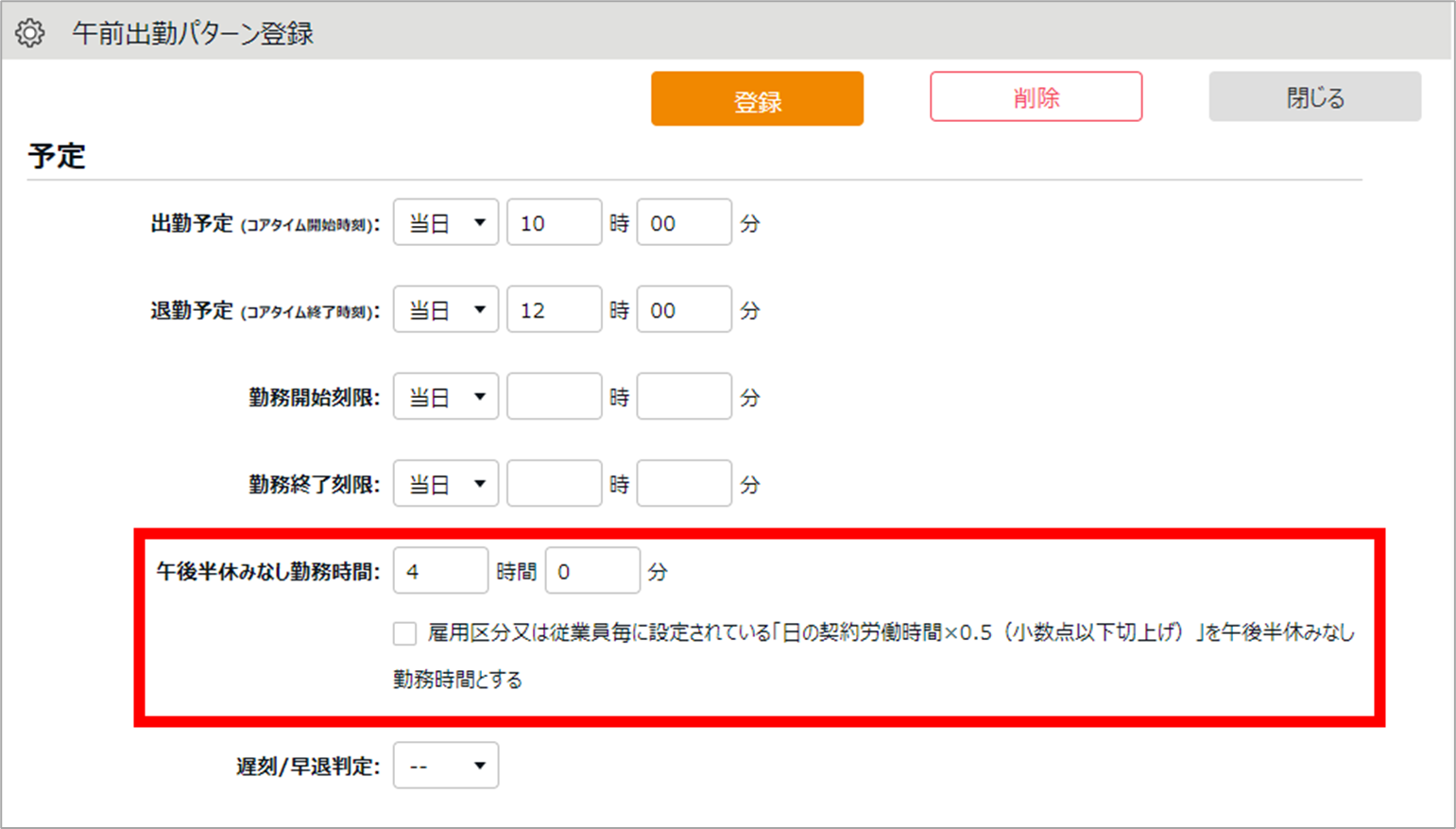
ポイント
有休取得日は、所定時間にみなし勤務時間が計上されるようになります。
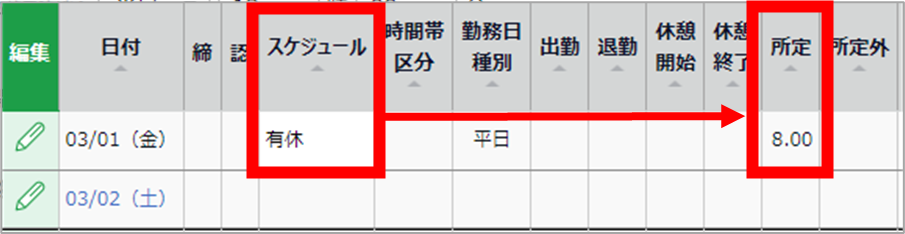
【手順5】パターンの割り当て
曜日によってスケジュールが決まっている場合は、「自動スケジュール設定」を設定してください。
シフト制など、スケジュールや定休日が決まっていない場合は、手動で割り当てが必要となります。
補足:タイムカード「フレックス集計項目」の確認方法
お客様へ
フレックスタイム制の設定の1例を解説いたしました。
しかし、企業により集計ルールはさまざまなことと存じます。設定にお悩みの場合は、お気軽にサポートセンターへご相談ください。